Cuir isteach faisnéis chomhaid (ainm comhaid, cosán comhaid) go tapa i gceanntásc nó buntásc Word
Kutools le haghaidh Word
Chun an fhaisnéis reatha doiciméad, mar shampla ainm comhaid nó cosán comhaid a chur isteach i gceanntásc nó buntásc Word, de ghnáth, is féidir leat na faisnéis chomhaid seo a chur isteach agus ceanntásc nó buntásc á chur isteach. Ach, an t-alt seo, tabharfaidh mé fóntais úsáideach isteach-Cuir isteach Faisnéis Comhad of Kutools le haghaidh Word, leis an ngné seo, is féidir leat ainm comhaid nó cosán comhaid a chur isteach go tapa sa cheanntásc nó sa bhuntásc de réir mar is gá duit.
Cuir ainm an chomhaid isteach i gceanntásc nó buntásc doiciméad Word
Cuir cosán an chomhaid isteach i gceanntásc nó buntásc doiciméad Word
Uirlisí Táirgeachta Molta do Word
Kutools le haghaidh Word: AI a chomhtháthú 🤖, sábhálann níos mó ná 100 ardghnéithe 50% d'am láimhseála doiciméad.Free Download
Cluaisín Oifige: Tugann sé isteach na cluaisíní cosúil le brabhsálaí do Word (agus uirlisí Oifige eile), ag simpliú nascleanúint ildoiciméad.Free Download
Cuir ainm an chomhaid isteach i gceanntásc nó buntásc doiciméad Word
Chun ainm an chomhaid a chur isteach i gceanntásc nó buntásc an doiciméid Word reatha, déan é seo le do thoil:
1. Oscail an comhad Word a theastaíonn uait ainm an chomhaid a chur isteach mar cheanntásc nó buntásc, agus ansin cliceáil Kutools > Cuir isteach Faisnéis Comhad, féach ar an scáileán:
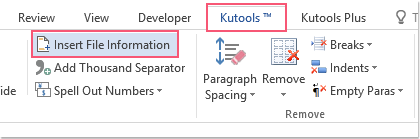
2. Sa an Cuir isteach Faisnéis Comhad bosca dialóige:
(1.) Roghnaigh Ainm comhaid ó na cineál alt;
(2.) Agus ansin roghnaigh an ceanntásc or Buntásc cá háit le hainm an chomhaid a chur isteach;
(3.) Faoi dheireadh, sonraigh an áit don cheanntásc nó don bhuntásc ainm an chomhaid a chur isteach, is féidir leat a roghnú Clé, Ceart, Meán- de réir mar is gá duit. Féach an pictiúr:
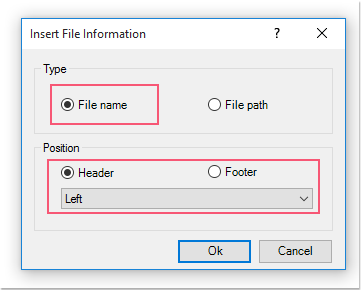
3. Ansin, cliceáil Ok chun an bosca dialóige a dhúnadh, anois, is féidir leat a fheiceáil go bhfuil ainm an chomhaid curtha isteach sa cheanntásc nó sa bhuntásc a shonraigh tú, féach an scáileán:
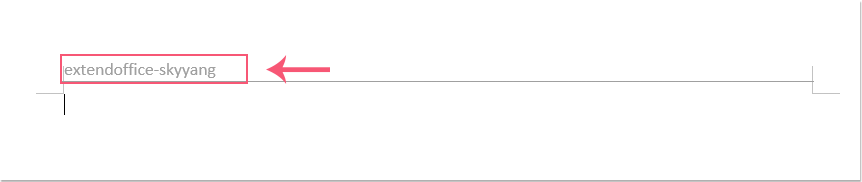
Cuir cosán an chomhaid isteach i gceanntásc nó buntásc doiciméad Word
Más mian leat cosán an chomhaid a chur isteach mar cheanntásc nó buntásc, déan é seo le do thoil:
1. Oscail an comhad Word a theastaíonn uait cosán an chomhaid a chur isteach mar cheanntásc nó buntásc, agus ansin an ghné seo a chur i bhfeidhm trí chliceáil Kutools > Cuir isteach Faisnéis Comhad.
2. Sa an Cuir isteach Faisnéis Comhad bosca dialóige:
(1.) Roghnaigh an Conair comhad ó na cineál alt;
(2.) Agus ansin roghnaigh an ceanntásc or Buntásc cá háit le hainm an chomhaid a chur isteach;
(3.) Faoi dheireadh, sonraigh an áit don cheanntásc nó don bhuntásc ainm an chomhaid a chur isteach, is féidir leat a roghnú Clé, Ceart, Meán- de réir mar is gá duit. Féach an pictiúr:
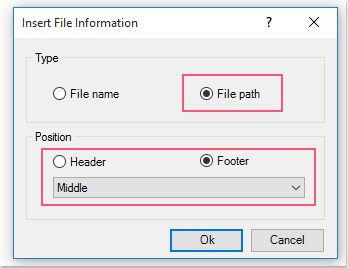
3. Agus ansin, cliceáil Ok cnaipe, tá cosán comhaid an doiciméid reatha curtha isteach sa cheanntásc nó sa bhuntásc a shonraigh tú, féach an scáileán:

nótaí: Cuirfear líne isteach chomh maith ag an gceannteideal agus í á húsáid Cuir isteach Faisnéis Comhad chun ainm nó cosán an chomhaid a chur isteach, ní gá ach é a bhaint mura bhfuil uait trí chliceáil Bain > Líne Ceanntásc Glan.

Taispeántas: Cuir isteach faisnéis comhaid (ainm comhaid, cosán comhaid) i gceanntásc nó buntásc Word
Kutools le haghaidh Word: le níos mó ná 100 breiseán áisiúil Word, saor in aisce le triail gan aon teorannú i gceann 60 lá. Íoslódáil agus triail saor in aisce anois!
Uirlisí Táirgiúlachta Oifige is Fearr
Kutools le haghaidh Word - Elevate Your Word Experience with Over 100 Gnéithe Suntasacha!
🤖 Cúntóir Kutools AI: athraigh do chuid scríbhinn le AI - Gin Ábhar / Téacs Polainnis le haghaidh Soiléire / Déan achoimre ar Dhoiciméid / Fiosraigh le haghaidh Faisnéise bunaithe ar Doiciméad, ar fad laistigh de Word
📘 Máistreacht Doiciméad: Leathanaigh Scoilte / Cumaisc Doiciméid / Roghnú Easpórtála i bhFormáidí Éagsúla (PDF/TXT/DOC/HTML...) / Baisc a thiontú go PDF / Easpórtáil Leathanaigh mar Íomhánna / Priontáil Comhaid Il ag an am céanna...
✏ Eagarthóireacht na nÁbhar: Faigh Baisc agus Ionadaigh thar Chomhaid Il / Athraigh Méid Gach Pictiúr / Trasnaigh Rónna Tábla agus Colúin / Tiontaigh Tábla go Téacs...
🧹 Effortless Glan: Sguab as Spásanna Breise / Sosanna Alt / Gach Ceanntásca / Boscaí Téacs / Hipearnasc / Le haghaidh tuilleadh uirlisí a bhaint, ceann chuig ár Bain Grúpa...
➕ Ionsáigh Cruthaitheach: cuir isteach Míle Deighilteoir / Boscaí Seiceála / Cnaipí Raidió / Cód QR / barcode / Tábla Líne Trasnánach / Fotheideal Cothromóid / Fotheideal Íomhá / Fotheideal Tábla / Pictiúir Il / Faigh amach níos mó sa Cuir isteach Grúpa...
🔍 Roghanna Beachtais: Pionta leathanaigh ar leith / táblaí / cruthanna / míreanna ceannteideal / Feabhsaigh an loingseoireacht le níos mó Roghnaigh gnéithe...
⭐ Feabhsuithe Réalta: Déan nascleanúint go tapa chuig aon láthair / cuir isteach téacs athchleachtach go huathoibríoch / scoránaigh gan uaim idir fuinneoga doiciméad / 11 Uirlisí Tiontaithe...
